iTunesがフリーズまたはクラッシュの問題を解決するための完全ガイド
iTunesが応答しない問題に対して、ここで回答を得ることができるかどうか疑問に思っていますか? 簡単な手順に従うだけで問題に応答しないiTunesを取り除くためのすべての可能な解決策を見つけようとしているので、読み続けてください。 それで、あなたがこの記事を読み始めるとき、あなたのソファの快適さで一杯のホットコーヒーを手に入れてください。
コンピュータでiPhone、iPad、またはiPodを使用して映画をダウンロードしたり音楽を聴いたりしているときに、iTunesがフリーズし続ける場合は、他のアプリにも害を及ぼす可能性のある問題があることを示しています。 したがって、iTunesがクラッシュし続けるのを修正するために、プロセス全体を便利にするための最も信頼性が高くシンプルなソリューションをリストしました。 この記事では、これらのエラーを取り除き、iTunesを通常の状態でもう一度使用できるようにするための6つの効果的な手法を提案しました。
パート1:iTunesがフリーズ/クラッシュし続ける原因は何ですか?
したがって、iTunesがクラッシュし続ける理由がわからない場合は、接続されているアプリ、USB、またはPCのいずれかに問題があるのは簡単です。 私たちが間違っていなければ、iPhoneとコンピュータの間に接続を確立しようとすると、iTunesが応答を停止し、それ以上進むことができないという経験をしたことがあるかもしれません。
1. USBケーブルに互換性がないか、接続できる状態にない可能性があります。 これは、多くのユーザーが壊れた、または損傷したUSBケーブルを介して接続しようとしたときに発生します。 また、この場合は、オリジナルの高速ケーブルを使用して適切に接続することをお勧めします。
2.これとは別に、サードパーティのプラグインを使用したことがある場合は、iTunesに正常に入ることができるように、それらを無効にするか完全に削除してみてください。
3.さらに、ノートン、アバストなど、PCにインストールされているウイルス対策ソフトウェアも接続を制限して、フリーズ状態のままにする場合があります。 したがって、アンチウイルスを無効にして、問題が解決しないかどうかを試すことができます。
4.最後に、接続を可能にするために、現在デバイス上にあるiTunesのバージョンを最新バージョンに更新する必要がある可能性もあります。
パート2:iTunesが応答しないまたはクラッシュする問題を修正するための5つの解決策
以下に示すのは、iTunesがフリーズし続ける場合に使用できるいくつかの本当に効果的な方法です。 また、これらの手法をよりよく理解できるように、スクリーンショットを挿入しました。
1)コンピュータ上の最新バージョンのiTunesをアップグレードします
さて、まず最初に! iOS 11/10/9/8アップグレード以降、新しいiOSデバイスでサポートされていない可能性のある古いiTunesソフトウェアを使用していないことを確認してください。 これにより、接続しようとしているときに非互換性の問題が発生する可能性があります。 AppleはiTunesソフトウェアのアップデートを頻繁に思い付くので、アップデートページに注目してください。 さらに、ソフトウェアの機能強化に加えて、これらの更新されたバージョンには、iPhoneユーザーにとって非常に有益なバグとエラーの修正も含まれています。 全体として、iTunesをアップデートすることで、このiTunesがクラッシュし続ける問題を解決することもできます。 更新を確認する方法を理解するには、下の図を参照してください。
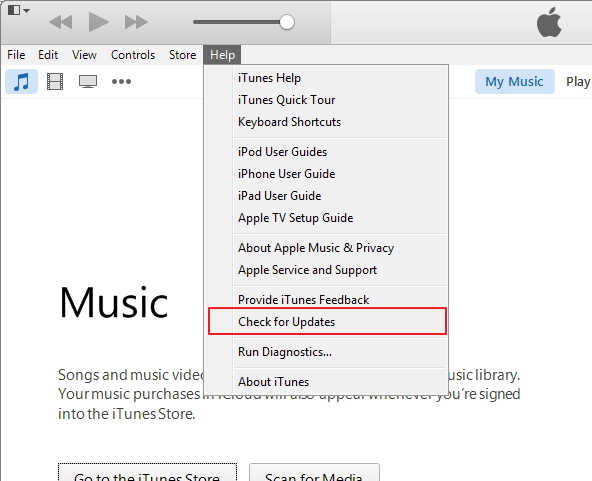
2)USB接続を確認するか、Appleが提供する別のUSBケーブルを変更します
この問題を解決する別の解決策は、接続に使用しているUSBケーブルを確認することです。これは、適切な接続が行われないワイヤの問題によってiTunesがフリーズする可能性があるため重要です。 。 前述のように、USBワイヤーが緩んだり壊れたりすると、iOSデバイスとiTunesの間の通信が制限される可能性があります。 それだけでなく、問題が配線またはポートにあるかどうかを確認するために、他のドライバを挿入してUSBポートが正常に機能しているかどうかを確認する必要があります。これにより、iTunesが正しく機能しなくなります。 キーボードのような低速ポートに電話をリンクすると、同期手順がフリーズする可能性があります。 したがって、これを修正するには、USBワイヤーとポートの両方が基準に達し、接続できることを確認してください。

3)サードパーティの競合プラグインをアンインストールします
この場合、ユーザーは、サードパーティのプラグインをインストールすると、iTunesとの競合が発生する可能性があることを理解する必要があります。 この場合、iTunesは正常に動作しないか、処理中にクラッシュする可能性があります。 これは、「Shift-Ctrl」をクリックし、セーフモードでiTunesを開くことで確認できます。 ただし、接続が進行していない場合は、プラグインをアンインストールしてiTunesの機能を回復する必要がある場合があります。
4)アンチウイルスソフトウェアを使用して、iTunesが正常に機能することを確認します
これは、他のiOSデバイスとの接続を確立するとともに、デバイスを安全に保つことに関するものです。 システムにウイルスがあり、iTunesが異常な動作を強いられ、さらに問題が発生している可能性があります。 ウイルスを除去すると、問題が解決する場合があります。 したがって、無料バージョンをダウンロードするか、他のデバイスとの安全な接続を作成するとともに情報を安全に保つのに役立つアンチウイルスを購入することを強くお勧めします。 このソフトウェアはどちらも最高のウイルス対策ツールのXNUMXつであるため、アバストセキュアミーまたはLookoutMobileSecurityの使用をお勧めします。
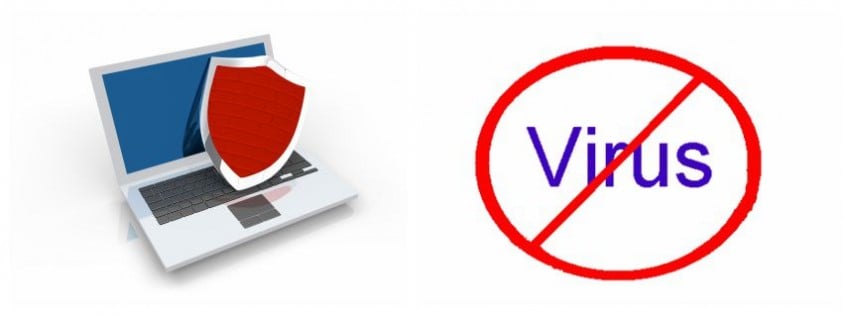
5)コンピューター上のRAMを占有する大きなアプリケーションを閉じます
これは最後のテクニックですが、確かに少なくともXNUMXつではありません。 なぜ私のiTunesが応答しないのか疑問に思っているなら、これも原因である可能性があります。 これは、PCにインストールされているアプリケーションがRAMを使いすぎて、他のアプリに何も残していない場合に発生します。 これを解決するには、プロセスを初期化する前に、その特定のアプリを見つけて閉じる必要があります。 たとえば、ウイルス対策ソフトウェアスキャナーがスキャンを実行している場合は、iTunesを開こうとする前に、しばらくの間スキャンを停止できます。
全体として、この記事がこの問題に十分な光を提供し、誰の助けも借りずに自分でこれを解決できることを願っています。 また、今後の改善に役立てるため、この記事に関するフィードバックをお寄せください。
最後の記事